iOS 12, Ekran Süresi Özelliği Nasıl Kullanılır?
Kategori : Donanım
Apple’ın iOS 12 ile beraber sunduğu önemli yenilikleri anlatmaya devam ediyoruz. Şimdi ise iOS 12’de yer alan yeni Ekran Süresi özelliğinin ne işe yaradığını ve nasıl çalıştığını anlatacağız. Henüz dün akşam yayınlanan yeni güncelleme ile beraber kullanıcılar birçok yeniliğe sahip olmuş oldu. Gelen özellikler arasında oldukça yararlı olması beklenilen Ekran Süresi özelliği Apple’ın sağlıklı dijital yaşam kapsamında geliştirdiği bir özellik olarak biliniyor. Özellikle sürekli ve yoğun bir telefon kullanımına sahip olan kullanıcılar için bu yeni özelliğin faydalı olması bekleniyor. Diğer yandan cihazınızda yer alan uygulamaların kullanımına detaylı kontrol imkanı sağlanmış oluyor.
Bu yeni alan ile beraber cihazınızda hangi uygulama ile ne kadar vakit geçirdiğiniz tüm detayları ile gözükmüş olacak. Günlük sunulan raporlar haricinde haftalık olarak da bu bilgilere erişmek mümkün olacak. Diğer yandan en çok kullanılan uygulamaları bu yeni özellik ile görebileceksiniz. Uygulama sınırları getirerek bu uygulamalara yapmış olduğunuz sınırları iCloud hesabınızın olduğu ve paylaşım yaptığınız tüm cihazlara sunabileceksiniz.
 Bazı iPhone Cihazlarda Yer Almayacak iOS 12 Özellikleri
Bazı iPhone Cihazlarda Yer Almayacak iOS 12 Özellikleri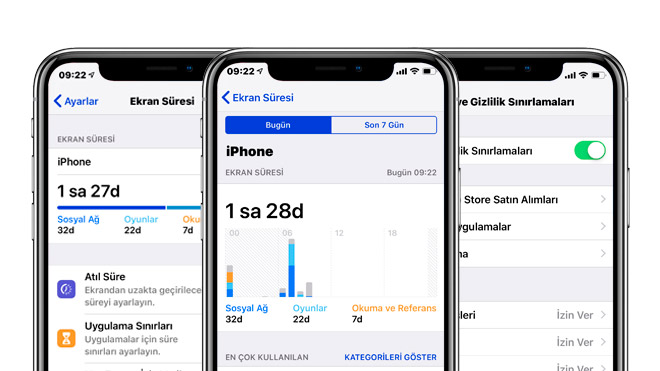
iOS 12 Ekran Süresi Ayarları
Cihazınızı iOS 12’e güncelledikten hemen sonra Ayarlar menüsüne Ekran Süresi seçeneği eklendiğini göreceksiniz. iPhone adınıza tıkladığınız zaman detaylı bilgileri görmenüz mümkün olacaktır. Bu noktada günlük ve haftalık grafikler sizleri karşılayacaktır. Bu alanda cihazınız üzerinden gün içerisinde hangi uygulamaları daha çok kullandığınız gözükecektir. Ekran Süresi kısmına geri döndüğünüzde ise Uygulama Sınırları, Atıl Süre, Her Zaman İzin Verilen ve İçerik ve Gizlilik Sınırlamaları olarak 4 ana kategori başlığı göreceksiniz.
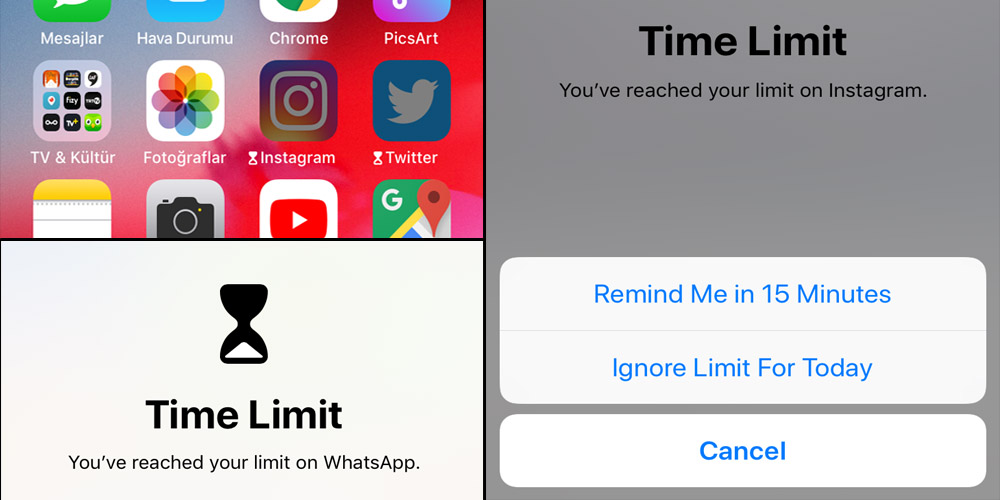
- Uygulama Sınırları ile kategorilere göre listeleme yapabiliyorsunuz. Bu noktada Eğlence, Oyun ve Sosyal Ağ gibi kategoriler listeleniyor. Bu alanda kategori seçimi yapabilir ve o kategori için belirlediğiniz süre sınırını ikinci panelde uygulayabilirsiniz. Seçtiğiniz kategori kapsamında yer alan uygulamalara ise bu sınırlama uygulanmış olacaktır.
- Atıl Süre kısmında ise ekrandan uzak kalacağınız süre dilimini seçebileceksiniz. Bu süre kapsamında sadece izin verilen uygulamalar ve telefon aramaları gerçekleştirilebilecektir.
- Her Zaman İzin Verilen kategorisinde ise sınırlamalara rağmen kullanıma açık olan uygulamalar yer alacak. Ön ayarlı olarak Mesajlar, Telefon ve FaceTime gibi uygulamalar izin verili olacakken, yeni uygulama atamalarını kullanıcılar gerçekleştirebilecek.
- İçerik ve Gizlilik Sınırlamaları kategorisine gelecek olursak, burada ise gelişmiş bir gizlilik ayarlarını değiştirebileceksiniz. Bu noktada gizlilik izinleri verdiğiniz uygulamaların izinlerini kaldırabileceksiniz. Bu noktada fotoğraflarınıza erişen tüm uygulamaları seçebilir ve dilerseniz tekrardan erişimini engelleyebileceksiniz. Ayrıca bu panel üzerinden reklam izinlerini de dilediğiniz gibi kapatıp açabileceksiniz.
Tüm detaylı gizlilik ve sınırlama ayarlarını tamamladıktan sonra Tüm Aygıtlarla Paylaş seçeneğini kullanırsanız, iCloud hesabınızın bağlı olmuş olduğu tüm cihazlarınızda bu ayarlar geçerli olacaktır. Ekran süresini tamamen kapatmak için ise yine bu paneli kullanarak bu özelliği tamamen devre dışı bırakabilirsiniz.
 Daha Önce Olmayan, iOS 12 İle Artık Yapılabilen 7 Yeni Özellik
Daha Önce Olmayan, iOS 12 İle Artık Yapılabilen 7 Yeni Özellik


















